Windows Server 2008이 나오면... (62) - Hyper-V on Server Core
Hyper-V는 Windows Server 2008 가상화의 브랜드 이름입니다.
Windows Server 2008에서는 Server Core라는 새로운 컨셉의 운영 체제가 제공됩니다. 바로 시작 버튼이 없는 Windows Server..
응용 프로그램 서비스의 기반 운영 체제가 되는 Server Core는 Windows Server 2008의 모든 기능을 다 제공하는 것이 아니라, 인프라스트럭쳐의 기반 역할, 도메인 컨트롤러, 미디어 서버, 가상화 서버, DHCP등..기간 인프라에 대한 설치 및 서비스 지원을 담당하게 됩니다. 자세한 내용은 왼쪽 배너의 Windows Server 2008이 나오면... 배너를 클릭하셔서 살펴보시면 좋을 것 같습니다.
Server Core 개발의 주된 목표중의 하나가 파일, 서비스, 각종 DLL간의 연계성을 최대한 줄여보자입니다. 연계가 많이 되어 있을수록, 문제가 발생했을 경우, 이를 수정하기 위한 패치가 늘어나게 될 수 있기 때문입니다.
12월 14일 Windows Server 2008 RC1 with Hyper-V Beta 버전의 릴리즈 소식을 전달해 드렸습니다. Hyper-V의 첫번째 CTP와는 달리, Hyper-V의 베타 버전은 Server Core에서 설치가 가능해졌고, 이에 대해 한번은 정리가 필요할 것으로 보입니다.
1. Windows Server 2008을 설치하고, 설치시 Server Core 옵션을 선택합니다.
2. 관리자 패스워드를 설정하고, 재부팅을 합니다. 어차피 최초 설치가 완료되면 패스워드를 지정해줄 수 있지만, 필요시 명령어 프롬프트에서 입력하셔야 할 경우도 있겠죠?
a. net user administrator <new_password>
b. shutdown /r /t 0
3. 컴퓨터 이름을 변경합니다.
a. netdom renamecomputer %computername% /newname:<new_computername>
b. shutdown /r /t 0
4. (옵션) 필요시 도메인에 가입합니다.
a. netdom join %computername% /domain:<domain name> /userd:<username> /passwordd:*
b. 도메인에 가입할 수 있는 계정의 암호를 입력
c. shutdown /r /t 0
5. (옵션) 필요시 도메인의 본인의 계정을 로컬 Administrators 그룹에 포함시킵니다.
a. net localgroup adminsitrators /add <domain_account>
b. logoff
6. Hyper-V 역할을 설치합니다.
a. ocsetup Microsoft-Hyper-V (대소문자를 구분합니다.)
b. 재시작에 대한 질문이 나오면, 재시작합니다.
7. Windows Server 2008 원격 컴퓨터에서 MMC 관리 도구를 이용하여 관리하실 수 있습니다.
8. (옵션) 필요시 원격 데스크톱 기능을 활성화합니다.
a. cscript \windows\system32\scregedit.wsf /ar 0
b. cscript \windows\system32\scregedit.wsf /cs 0
![clip_image001[15]](https://msdntnarchive.blob.core.windows.net/media/TNBlogsFS/BlogFileStorage/blogs_technet/koalra/WindowsLiveWriter/WindowsServer2008.62HyperVonServerCore_BC55/clip_image001%5B15%5D_thumb.jpg)
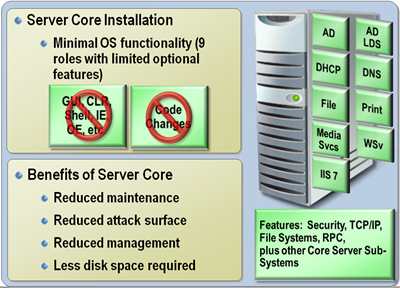

![clip_image001[7]](https://msdntnarchive.blob.core.windows.net/media/TNBlogsFS/BlogFileStorage/blogs_technet/koalra/WindowsLiveWriter/WindowsServer2008.62HyperVonServerCore_BC55/clip_image001%5B7%5D_thumb.jpg)
![clip_image001[9]](https://msdntnarchive.blob.core.windows.net/media/TNBlogsFS/BlogFileStorage/blogs_technet/koalra/WindowsLiveWriter/WindowsServer2008.62HyperVonServerCore_BC55/clip_image001%5B9%5D_thumb.jpg)
![clip_image001[17]](https://msdntnarchive.blob.core.windows.net/media/TNBlogsFS/BlogFileStorage/blogs_technet/koalra/WindowsLiveWriter/WindowsServer2008.62HyperVonServerCore_BC55/clip_image001%5B17%5D_thumb.jpg)
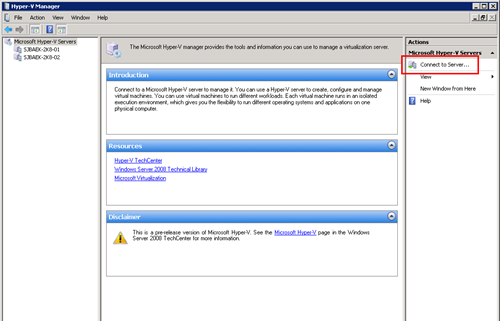
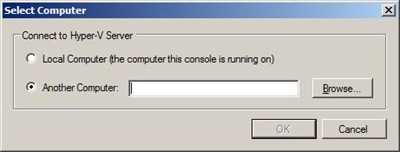
![clip_image001[19]](https://msdntnarchive.blob.core.windows.net/media/TNBlogsFS/BlogFileStorage/blogs_technet/koalra/WindowsLiveWriter/WindowsServer2008.62HyperVonServerCore_BC55/clip_image001%5B19%5D_thumb.jpg)